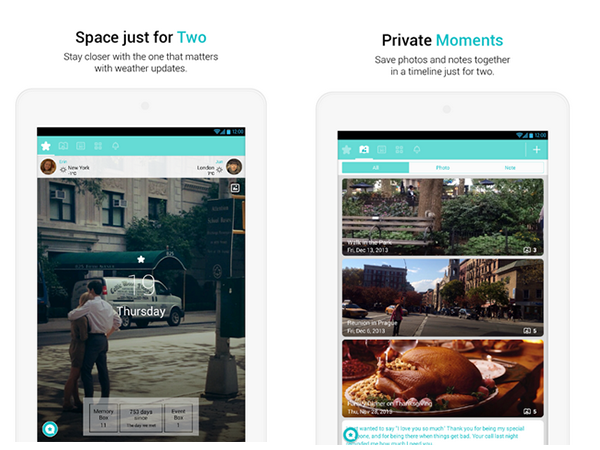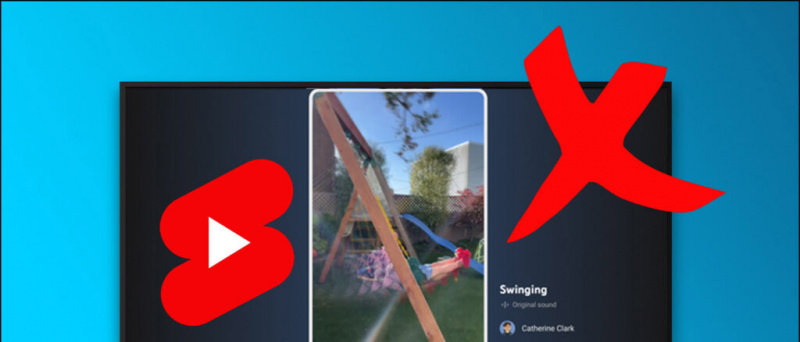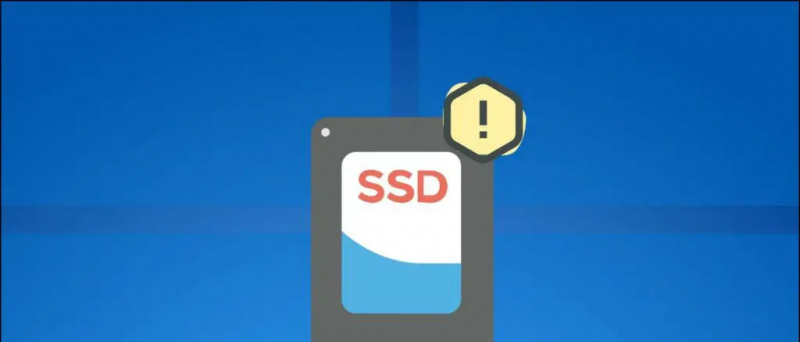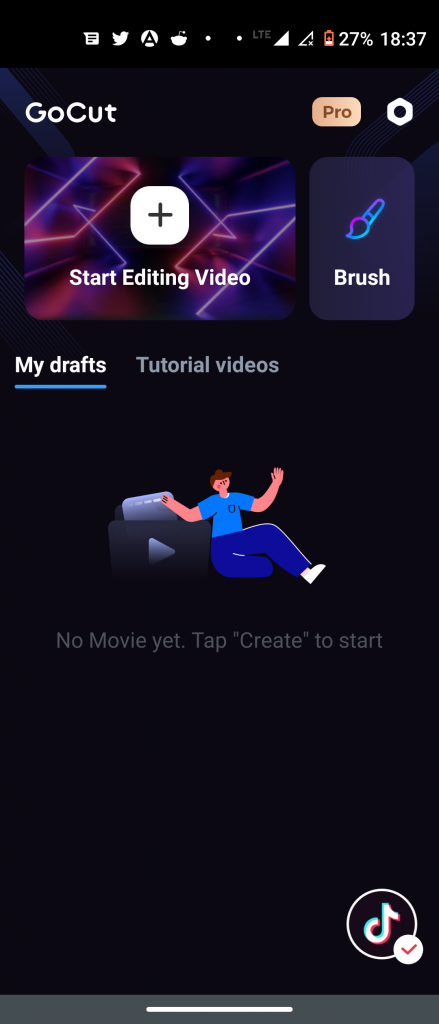Bekerja dari rumah telah mendapatkan banyak momentum sejak setahun terakhir. Orang yang bekerja dari rumah menghadiri rapat dan presentasi melalui video call. Pada saat yang sama, siswa dan guru juga menggunakan platform seperti Zoom untuk kelas online. Namun, tidak semua orang nyaman dengan panggilan video di rumah. Alasannya bisa jadi kekacauan di kamar Anda atau kesediaan Anda untuk menghadiri rapat sambil menyembunyikan lingkungan Anda. Untungnya, Zoom memungkinkan Anda menyembunyikan apa yang terjadi di belakang Anda dengan menggunakan latar belakang virtual. Begini caranya menggunakan gambar atau video sebagai latar belakang di Perbesar pertemuan .
Terkait | Cara Mengaburkan Latar Belakang Anda dalam Rapat Zoom
Gunakan Gambar atau Video sebagai Latar Belakang dalam Rapat Zoom
Daftar isi
cara mengaktifkan ekstensi dalam mode penyamaran
Menggunakan fitur latar belakang virtual, Anda dapat mengubah latar belakang Anda menjadi gambar atau animasi dalam rapat yang sedang berlangsung. Anda juga dapat menggunakan gambar atau video kustom pilihan Anda sebagai latar belakang selama panggilan video Zoom.
Segala sesuatu yang lain kecuali Anda akan ditutupi dengan gambar latar belakang atau video. Ini akan membantu Anda menjaga privasi dengan menyembunyikan lingkungan atau kamar Anda. Di bawah ini adalah bagaimana Anda dapat mengatur gambar atau video khusus sebagai latar belakang di Zoom untuk PC, Android, dan iPhone.
On Zoom untuk PC (Windows & Mac)
- Buka klien Zoom di komputer Anda.
- Klik ikon roda gigi di kanan atas untuk membuka Pengaturan .
- Lalu, pilih Latar Belakang & Filter atau Latar Belakang Virtual (di Mac) dari sidebar.

- Di sini, klik + ikon di sebelah Latar Belakang Virtual.

- Untuk menggunakan gambar sebagai latar belakang Anda di Zoom, pilih Menambahkan gambar . Jika Anda ingin menggunakan video sebagai latar belakang Zoom Anda, klik Tambahkan Video .
- Pilih gambar atau file video yang diinginkan dari komputer Anda.

Itu dia. Anda sekarang dapat memulai atau bergabung dengan rapat Zoom dengan gambar atau video yang dipilih sebagai latar belakang Anda. Selain itu, Anda juga dapat memilih dari opsi latar belakang virtual bawaan yang ditawarkan oleh Zoom.
Pastikan untuk memotong gambar agar sesuai dengan rasio aspek kamera Anda sebelum mengunggahnya. Selain itu, gunakan gambar latar belakang dengan resolusi minimal 1280 x 720 piksel. Untuk video, Anda dapat menggunakan file dengan kualitas mulai dari 360p hingga 1080p.
Ubah Gambar atau Latar Belakang Video Selama Rapat

bagaimana cara menghapus gambar saya dari google
Zoom juga memungkinkan Anda beralih latar belakang dalam rapat yang sedang berlangsung. Untuk melakukannya, klik ^ tombol di sebelah kanan tombol 'Hentikan Video' selama video call. Kemudian, pilih 'Pilih Latar Belakang Virtual'. Anda kemudian dapat mengaktifkan atau menonaktifkan latar belakang khusus atau mengubah gambar atau video Anda.
Fitur latar belakang virtual Zoom berfungsi paling baik dengan layar hijau dan dalam kondisi pencahayaan yang seragam. Berikut panduan terperinci kami tentang menggunakan layar hijau untuk mengubah latar belakang video Zoom Anda .
On Zoom untuk Android & iOS
Aplikasi Zoom untuk Android dan iOS saat ini hanya mendukung gambar sebagai latar belakang. Anda tidak dapat mengatur video sebagai latar belakang pada aplikasi seluler Zoom .



- Buka aplikasi Zoom di ponsel Anda.
- Gabung atau buat rapat baru dengan video Anda aktif.
- Selama rapat yang sedang berlangsung, ketuk di mana saja pada layar untuk menampilkan kontrol.
- Klik Lebih tombol di pojok kanan bawah.
- Dari pilihan yang tersedia, pilih Latar Belakang Virtual .
- Di sini, Anda dapat menggunakan gambar yang diberikan sebagai latar belakang Anda.
- Untuk menyetel gambar Anda sendiri sebagai latar belakang Zoom, gulir ke kanan dan klik ' + . '
- Pilih file gambar dari ponsel Anda.
- Setelah selesai, klik Menutup .
Tidak dapat melihat opsi latar belakang virtual? Coba perbarui aplikasi ke versi terbaru dari Google Play Store atau Toko aplikasi . Jika Anda masih tidak melihat opsi tersebut, maka ponsel Anda mungkin tidak dapat mendukung fitur tersebut.
Membungkus
Ini semua tentang bagaimana Anda dapat menggunakan gambar atau video sebagai latar belakang Anda dalam rapat Zoom. Kami telah menyebutkan metode untuk Windows & Mac dan smartphone, yaitu Android dan iOS. Cobalah fitur ini dan beri tahu saya pengalaman Anda di komentar di bawah.
Baca juga- Cara Menggunakan Efek Wajah AR 3D pada Zoom
Komentar FacebookAnda juga dapat mengikuti kami untuk berita teknologi instan di berita Google atau untuk tips dan trik, review smartphone & gadget, gabung GadgetToUse Telegram Group atau untuk berlangganan video ulasan terbaru GadgetToUse Youtube Channel.